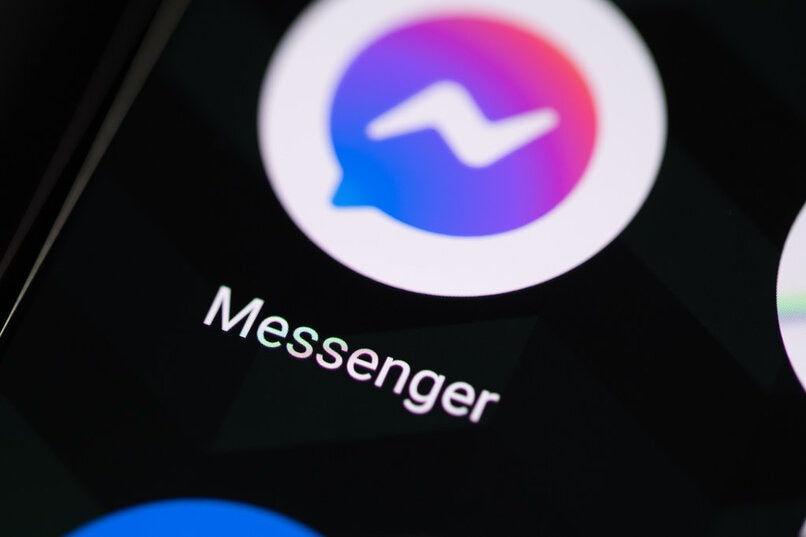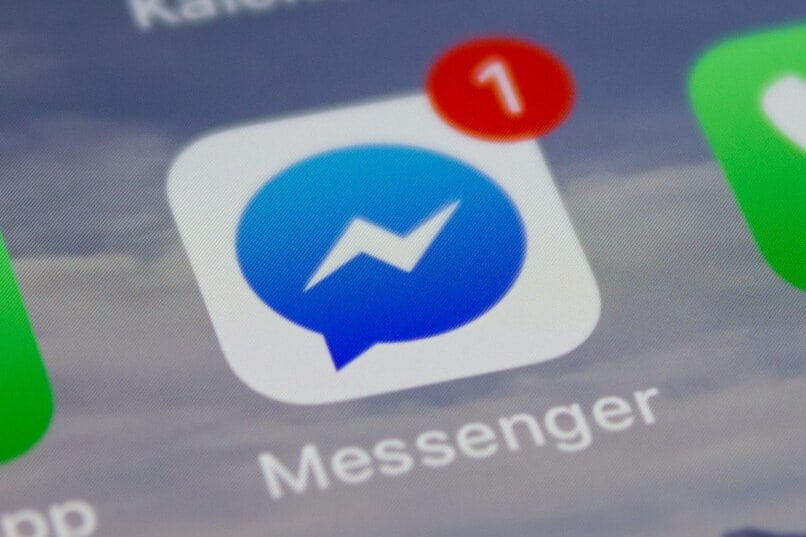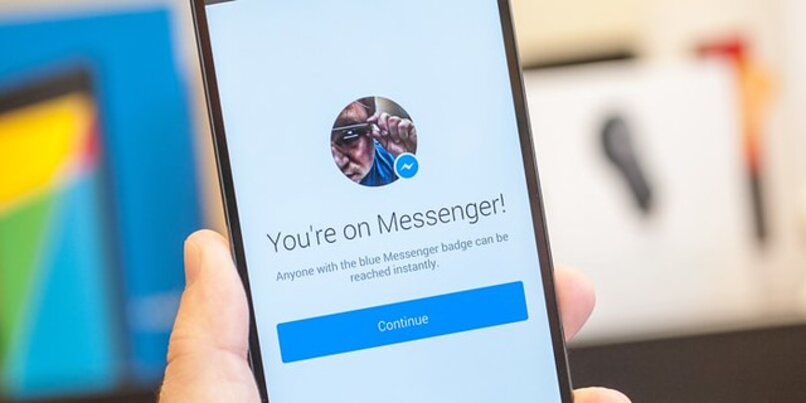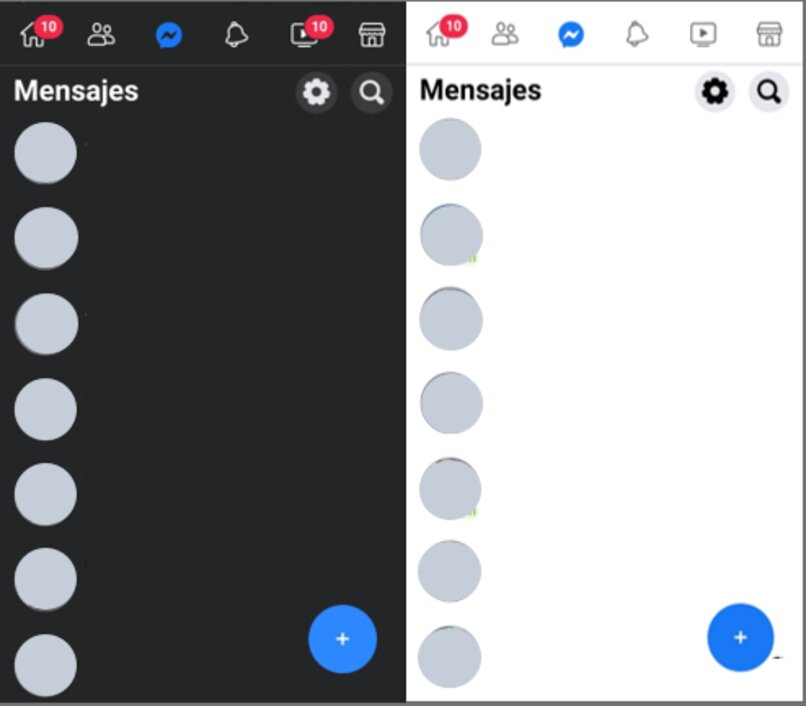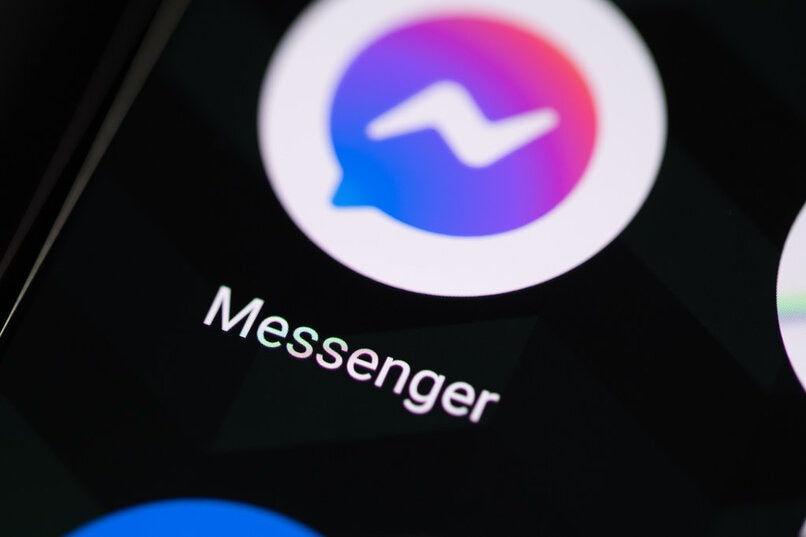Jak dotąd Facebook jest jedną z najczęściej używanych aplikacji na świecie, dlatego większość jego użytkowników korzysta aplikacja Messenger, aby móc rozmawiać ze znajomymi z Facebooka. Z drugiej strony ci, którzy korzystają z tej aplikacji, zwykle dostosowują jej kolory lub motywy na każdym czacie, dzięki czemu doświadczenie jest trochę przyjemniejsze.
Ponadto użytkownicy, którzy często odwiedzają platformę internetową Facebook, mogą w dowolnym momencie dostosować kolor swoich czatów na Messengerze. Dlatego poniżej pokażemy, jak usunąć domyślny motyw Messengera i zmienić jego kolory.
Jak zmienić motyw lub kolor swoich czatów w zależności od używanego urządzenia?
Dzięki niesamowitym narzędziom, które Facebook rozwija za każdym razem, możemy wprowadzać zmiany w naszym profilu i zmienić domyślne proste kolory na te, które preferujemy. Nie ma znaczenia, z jakiego urządzenia wchodzisz do Facebooka lub Facebook Messengera, możesz zmienić motyw swoich czatów na wybrany kolor i wygląd.
Na komputerze (aplikacja i komunikator internetowy)
Nie ma znaczenia, że nie masz aplikacji Facebook Messenger na urządzeniu mobilnym lub telefonie, możesz zmienić motyw i kolory swojego czatu z komputera lub komputera. Jednak w przeciwieństwie do aplikacji na platformie internetowej tło czatu nie zmieni koloru, ale nadal możesz zmienić kolory dymków wiadomości, wykonując następujące czynności:
- Wejdź na oficjalną stronę Facebooka i zaloguj się na swoje konto tak, jak zwykle, a następnie wyszukaj czat, w którym chcesz zmienić motyw i kolor.
- Ale już, kliknij imię osoby na czacie, aby wyświetlić menu ustawień czatu, w którym należy nacisnąć „Kolor”.
- Na koniec wybierz temat, który chcesz umieścić na czacie i naciśnij „Zapisz”, aby ostatecznie zmiany zostały zapisane, a nowy temat pojawił się na czacie.
Z iPhone’a
Z drugiej strony, jeśli masz urządzenie iPhone, możesz usunąć lub zmienić domyślny motyw Facebook Messenger w bardzo prosty i szybki sposób. Wprowadzanie zmian lub ustawień preferencji na czacie Messenger zajmie tylko kilka sekund, wykonując następujące czynności:
- Zaloguj się na swoje konto Messenger z aplikacji na iPhonie, następnie musisz wybrać czat, dla którego chcesz zmienić motyw lub kolor.
- Następnie musisz nacisnąć imię osoby, aby wyświetlić menu opcji czatu, gdzie musisz wybrać opcję „Kolor”.
- Wchodząc w tę opcję, będziesz mógł zobaczyć kilka motywów lub kolorów czatu, wystarczy wybrać jeden i nacisnąć „Zapisz”, aby w końcu usunąć domyślny motyw Messengera.
Na iPadzie
Jeśli masz aplikację Facebook Messenger na iPadzie i chcesz zmienić lub usunąć domyślny motyw czatów, więc wystarczy postępować zgodnie z instrukcjami opisanymi powyżej. Aplikacja Messenger działa tak samo na każdym urządzeniu z systemem iOS, niezależnie od tego, czy używasz iPhone’a czy iPada.
W aplikacji na Androida
Podobnie zmień lub usuń domyślne kolory czatu komunikatora z dowolnego urządzenia z Androidem jest to bardzo proste i zajmie tylko kilka sekund. Ponadto możesz to zrobić w dowolnym momencie i na dowolnym czacie, grupowym lub indywidualnym, wystarczy wykonać następujące czynności:
- Wejdź do aplikacji Messenger z urządzenia z Androidem i zaloguj się na swoje konto, a następnie wyszukaj czat, w którym chcesz zmienić kolor motywu.
- Ale już, kliknij przycisk opcji, reprezentowany przez „i”, który możesz zobaczyć w górnej części aplikacji.
- Na koniec wybieramy opcję „Motywy” i wybieramy kolor, który najbardziej nam się podoba, a następnie naciskamy opcję „Zastosuj kolor” i zostanie on automatycznie zapisany.
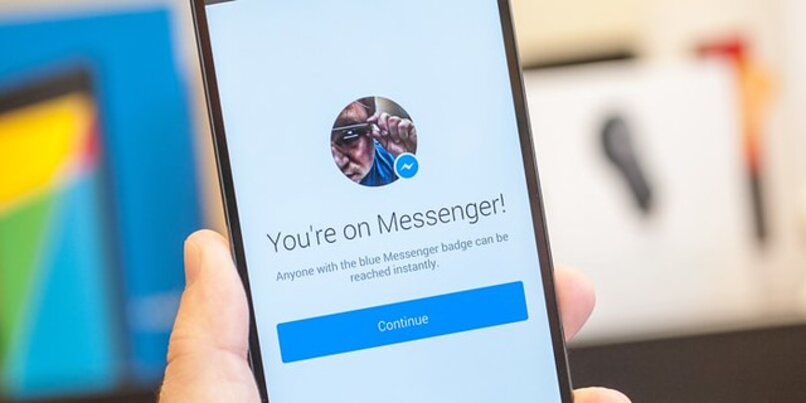
Jak aktywować i dezaktywować „tryb ciemny” Messengera?
Oprócz możliwości zmiany kolorów lub motywów czatu Messenger, aplikacja oferuje również szeroką gamę narzędzi, co sprawi, że poczujesz się bardziej komfortowo. Jednym z takich narzędzi jest funkcja „Dark Mode”, która całkowicie zmienia jasność i kolor aplikacji, aby nie męczyć oczu przy korzystaniu z ekranów telefonów lub komputerów.
W Twoim komputerze
Jeśli chcesz użyć Funkcja „Dark Mode” w Twoim Facebook Messengerze z Twojego komputera, możesz to zrobić bez żadnych niedogodności. Jednak ta funkcja będzie stosowana nie tylko w czatach, ale będzie to robić w całym interfejsie Facebooka, można to zrobić, wykonując następujące proste kroki:
- Wejdź na oficjalną stronę Facebooka i zaloguj się na swoje konto tak jak zawsze, teraz naciśnij przycisk „Konto”, znajdujący się w prawym górnym rogu.
- Następny musisz wybrać opcję „Ekran i dostępność”, gdzie w końcu będziesz musiał wybrać, czy chcesz aktywować lub dezaktywować tryb ciemny i poczekać kilka sekund na wprowadzenie zmian.
iPhone, iPad i Android
Z drugiej strony, jeśli korzystasz z aplikacji Facebook Messenger z dowolnego urządzenia z systemem Android lub iOS, możesz aktywować lub dezaktywować funkcję „Dark Mode” w dowolnym momencie. Włączenie tego narzędzia z telefonu komórkowego jest bardzo proste i zajmie Ci tylko kilka sekund, wykonaj następujące kroki, a zrobisz to szybko:
- Uzyskaj dostęp do aplikacji Facebook Messenger z dowolnego urządzenia mobilnego i zaloguj się na swoje konto jak zwykle.
- Już na swoim koncie musisz to zrobić kliknij swoje zdjęcie profilowe, znajduje się w lewej górnej części aplikacji.
- Teraz zobaczysz opcję „Tryb ciemny”, musisz ją kliknąć i wybrać, czy chcesz ją aktywować, czy dezaktywować, aby po kilku sekundach wprowadzone zostały zmiany.
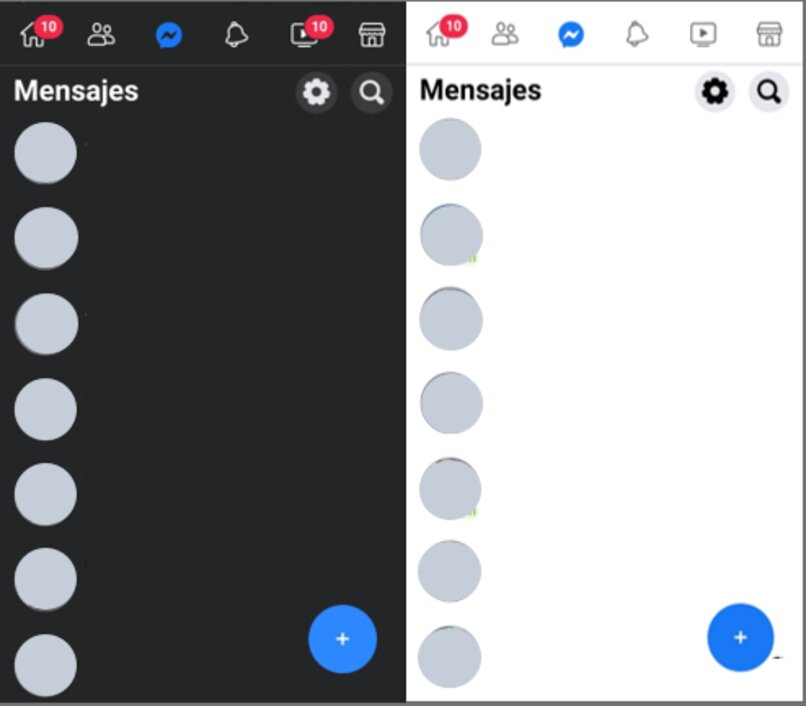
Jakie inne aspekty Twoich indywidualnych czatów można zmodyfikować?
Jak wspomnieliśmy wcześniej, aplikacja Messenger posiada szeroką gamę bardzo przydatnych funkcji, które sprawią, że będziesz chciał częściej korzystać z aplikacji. Oprócz możliwości zmiany koloru czatów lub aktywacji trybu ciemnego aplikacji, to oferuje inne funkcje, z których możesz korzystać z dowolnego czatu, prywatne lub grupowe.
Emotikony
Jedną z funkcji, którą cieszą się użytkownicy na indywidualnych czatach, jest możliwość zmień domyślną emotikonę na czacie, umieść swój ulubiony emotikon lub ten, którego najczęściej używają. Zmiana domyślnej emotikony czatu, który chcesz, jest bardzo prosta, zajmie tylko kilka sekund i możesz to zrobić tyle razy, ile chcesz:
- Wejdź na swoje konto Facebook Messenger i znajdź czat, w którym chcesz zmienić domyślną emotikonę, obserwuj naciskasz przycisk „i” (lub na nazwę, jeśli jesteś z komputera).
- Będąc tam, naciśnij opcję „Emojis” następnie wybierz swoje ulubione emoji, aby zawsze mieć je pod ręką, a na koniec zmiany zostaną automatycznie zaktualizowane.
Pseudonimy
Z drugiej strony Messenger ma możliwość: zmień nazwę osób na czacie na wybrany przez Ciebie pseudonim, w ciągu kilku sekund i kiedy tylko chcesz, po prostu postępując zgodnie z tymi instrukcjami:
- Wejdź do aplikacji Messenger i poszukaj czatu osoby, której chcesz nadać pseudonim.
- Następny naciśnij przycisk „i” jeśli jesteś z aplikacji mobilnej, lub na jego nazwisko, jeśli jesteś z platformy internetowej.
- Wybierz opcję „Pseudonimy”, aby ostatecznie zmienić jego nazwę na pseudonim, który chcesz mu nadać, a po kilku sekundach zmieni się on automatycznie.